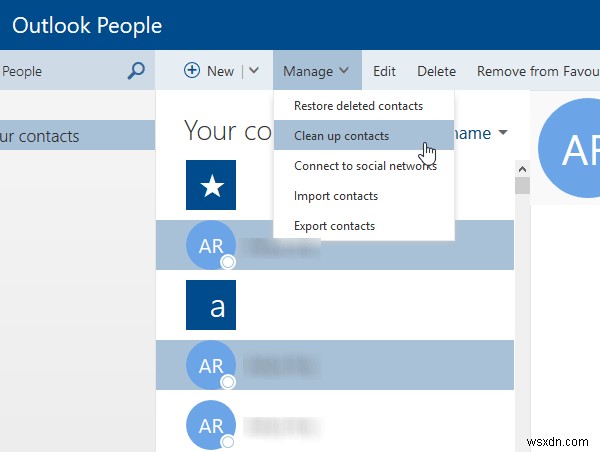Microsoft 직원 일명 Outlook People Microsoft가 최신 Windows 버전에 People 앱을 포함했기 때문에 Windows 사용자 사이에서 인기 있는 앱입니다. Windows Phone이 있는 경우 "피플" 앱을 "연락처"로 사용하고 있습니다. Outlook People은 한 모바일에서 다른 모바일 또는 PC로 연락처를 이동하는 데 도움이 되는 매우 우수한 연락처 관리 앱입니다. 이 앱을 사용하는 경우 연락처를 수동으로 제거하지 않는 한 연락처가 삭제되지 않습니다. 다음은 Outlook People 웹 앱에 대한 몇 가지 팁과 요령입니다. 더 나은 방법으로 연락처를 관리할 수 있습니다.
Outlook People 웹 앱을 위한 팁
참고로 다음 팁은 Office Online의 일부인 피플 앱의 웹 버전을 위한 것입니다. , 여기에서 찾을 수 있습니다. https://outlook.live.com/owa/?path=/people
1] 연락처 목록 만들기

휴대폰에 200개의 연락처가 저장되어 있다고 가정해 보겠습니다. 그들 중 일부는 친구, 가족, 동료 등이 있습니다. 연락처가 너무 많으면 수동으로 구성하기가 상당히 어렵습니다.
사용자 지정 목록을 만들고 연락처를 추가하여 빠르게 연결할 수 있습니다. 이렇게 하려면 브라우저에서 Outlook People 웹 앱을 열고 새로 만들기 를 클릭하십시오.> 연락처 목록 . 다음 화면에서 목록 이름, 연락처를 입력하고 저장을 누르십시오. . 목록을 관리하려면 "목록별 정렬" 옵션을 선택하십시오.
2] 삭제된 연락처 복원
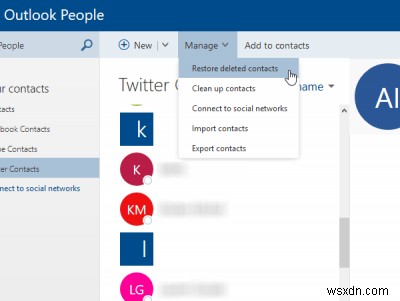
Windows Phone에서 연락처를 실수로 삭제한 경우 Outlook People의 웹 버전에서 바로 삭제된 연락처를 복원할 수 있으므로 걱정할 필요가 없습니다. 피플 웹사이트를 열고 관리 를 클릭하십시오.> 삭제된 연락처 복원 선택 . 팝업 창이 열리고 모든 연락처가 즉시 복원됩니다. 단, 삭제된 지 30일이 넘은 연락처는 복구할 수 없습니다.
3] 연락처 가져오기/내보내기

컴퓨터에 연락처 백업을 생성하려는 경우 요구 사항에 따라 연락처를 내보내고 가져올 수 있는 간단한 솔루션이 있습니다. 연락처를 CSV 형식으로 내보내고 Facebook 연락처, Skype 연락처, Twitter 연락처 또는 모두 중에서 원하는 사람을 선택할 수 있습니다. 이렇게 하려면
를 클릭하십시오.연락처를 CSV 형식으로 내보내고 Facebook 연락처, Skype 연락처, Twitter 연락처 또는 모두 중에서 원하는 사람을 선택할 수 있습니다. 이렇게 하려면 관리를 클릭하세요.> 연락처 가져오기/연락처 내보내기 선택 . 연락처 가져오기를 선택한 경우 소스를 선택할 수 있습니다. 반면에 연락처 내보내기를 하려는 경우 이전에 말했듯이 몇 가지 옵션이 표시됩니다.
4] 즐겨찾기에 연락처 추가

즐겨찾기에 연락처를 추가할 수 있습니다. 이렇게 하면 목록 맨 위에 해당 연락처가 모두 표시됩니다. Windows Phone에서도 동일한 트릭을 사용할 수 있습니다. 그러나 컴퓨터에서 Outlook People을 연 경우 즐겨찾기에 추가할 연락처를 선택하고 확인란을 선택합니다. 그런 다음 즐겨찾기에 추가를 클릭합니다. .
5] 중복 연락처 제거
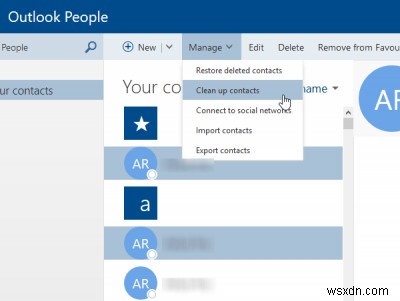
연락처가 중복되면 특정 사람을 찾는 동안 주의가 산만해질 수 있습니다. 중복된 연락처를 하나씩 제거하는 것은 가능하지만 많은 시간이 소요됩니다. 대신 Outlook People을 열고 관리를 선택할 수 있습니다.> 연락처 정리 . 연락처 수에 따라 몇 분 정도 소요되며 중복된 연락처를 즉시 모두 삭제합니다.
6] 연락처에 메모 추가

나중에 연락처를 알아볼 수 있도록 메모를 추가해야 하는 경우가 있습니다. 또는 연락처에 뭔가 말하고 싶거나 연락처의 사무실에 주소를 저장하거나 다른 것을 하고 싶다고 가정해 봅시다. 이러한 상황에서는 다른 타사 서비스나 앱 없이 메모를 추가할 수 있습니다. 이를 위해 연락처를 클릭하고 여기에 나만의 메모 추가를 클릭하세요. 단추. 그런 다음 요구 사항에 따라 메모를 추가할 수 있습니다.
7] 연락처 수정

Outlook People에서 연락처를 만드는 동안 실수를 했다고 가정해 보겠습니다. 철자를 잘못 입력했거나 잘못된 이메일 주소, 잘못된 전화번호 등을 입력했다고 가정해 보겠습니다. 이러한 상황에서 수정하려는 연락처를 클릭하고 연락처 수정을 클릭할 수 있습니다. 단추. 그런 다음 올바른 세부정보를 모두 입력하고 저장 을 클릭합니다. 버튼.
8] 폴더 추가

목록을 만드는 것과 마찬가지로 폴더를 만들거나 연락처를 정리할 수도 있습니다. 개인 연락처를 업무 관련 연락처와 분리하려는 경우 새 폴더를 만들 수 있습니다. 이를 위해 새 폴더 를 클릭합니다. 옵션을 선택하고 원하는 폴더의 이름을 입력하세요. 그런 다음 연락처 추가를 클릭하여 연락처 추가를 시작할 수 있습니다. 버튼.
Outlook 연락처를 정리하는 가장 좋은 방법은 무엇입니까?
Outlook 연락처를 구성하는 가장 좋은 방법은 피플 앱을 사용하는 것입니다. 필요할 때마다 사용할 수 있도록 새 연락처를 만들고 저장하는 데 도움이 됩니다. 새 목록, 그룹 또는 폴더를 만들고 그에 따라 연락처를 저장할 수 있습니다.
Outlook 앱에서 연락처 목록을 어떻게 사용합니까?
Outlook People 앱에서 연락처 목록을 만들고 사용할 수 있습니다. 이를 위해서는 사이드바 패널을 확장하고 모든 연락처 목록을 클릭해야 합니다. 옵션. 그런 다음 화면에서 모든 목록을 찾아 이메일을 보내거나 누군가에게 전화를 걸 수 있습니다.
Outlook People은 매우 유용한 연락처 관리 앱이며 이 팁이 유용할 것이라고 확신합니다.